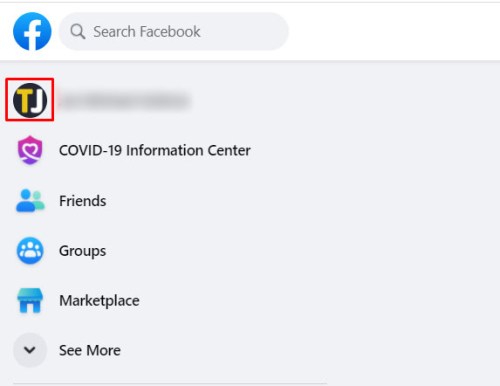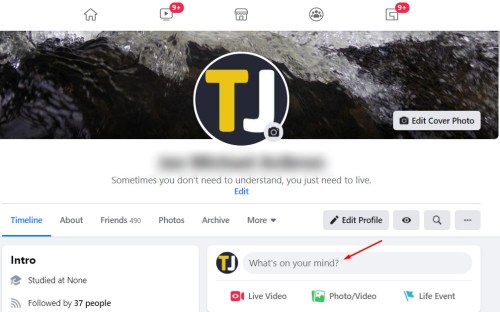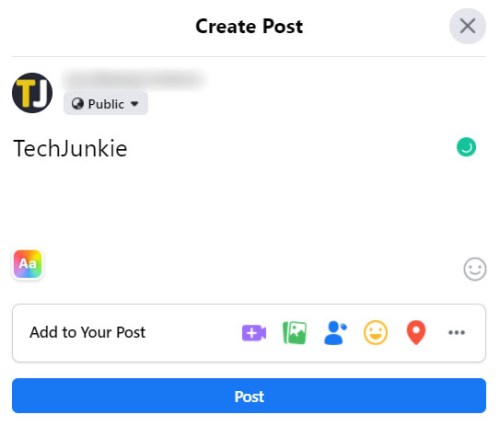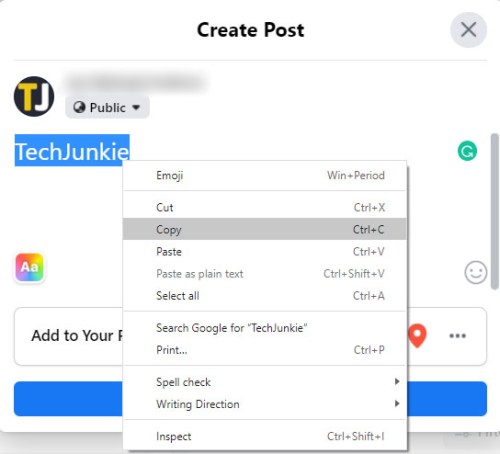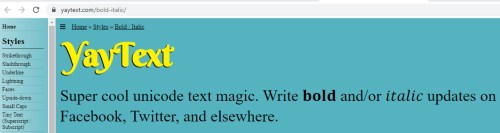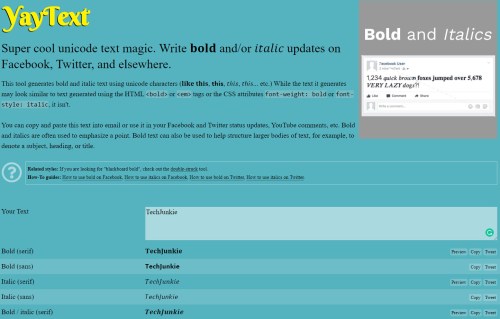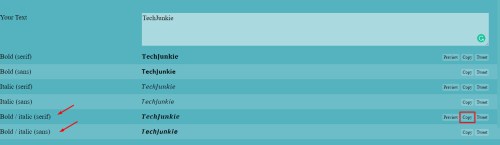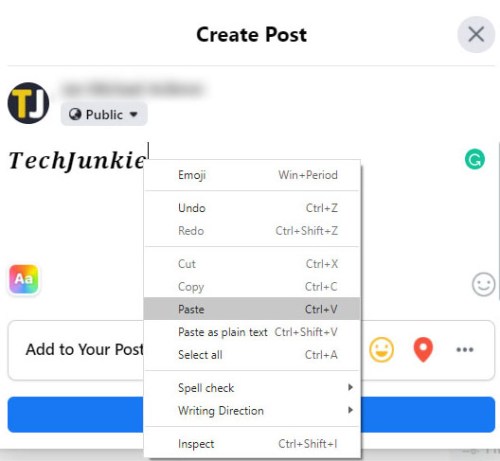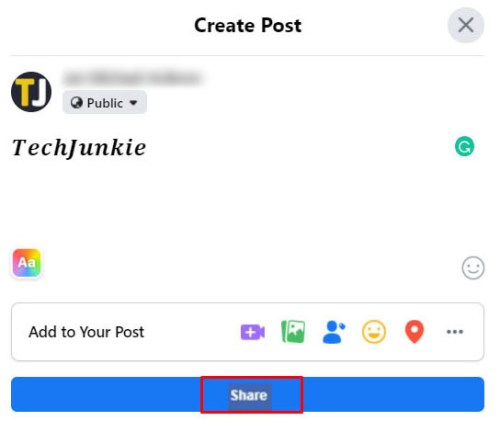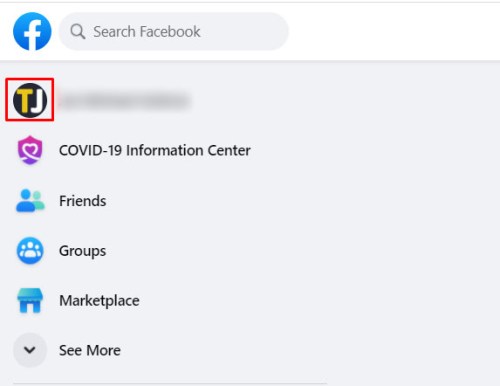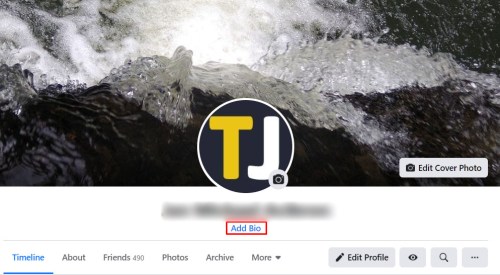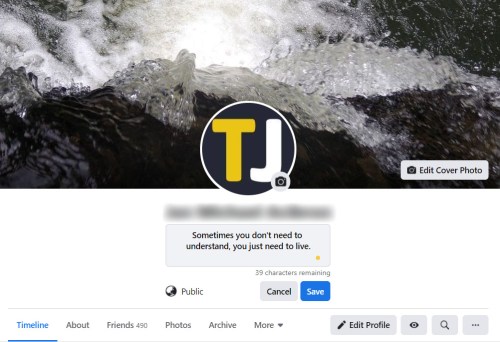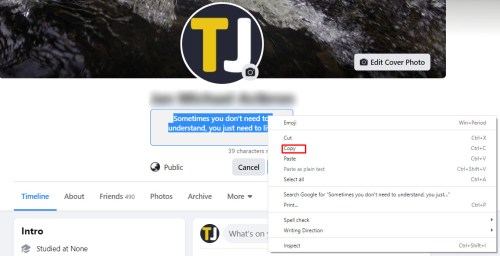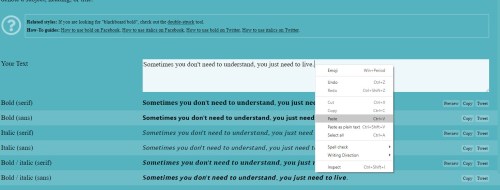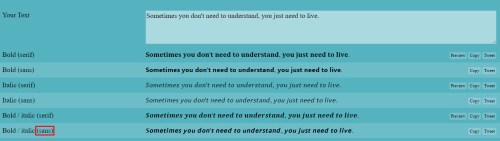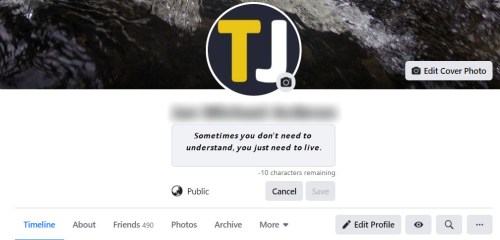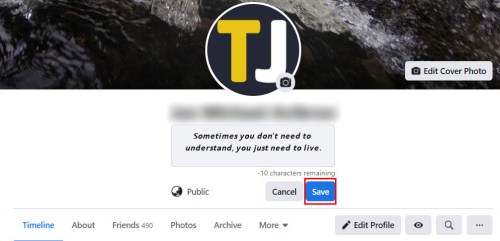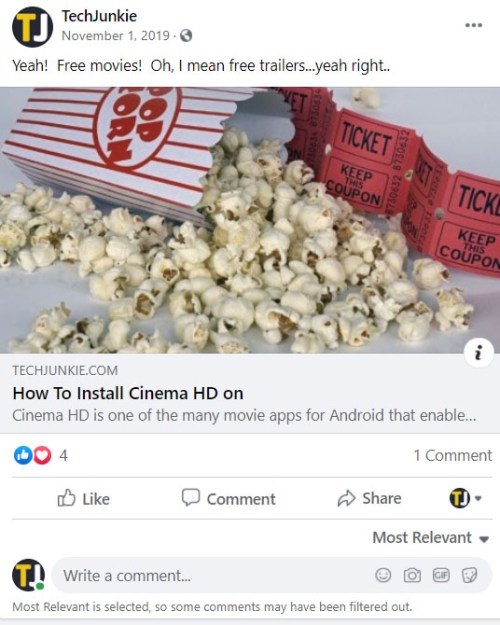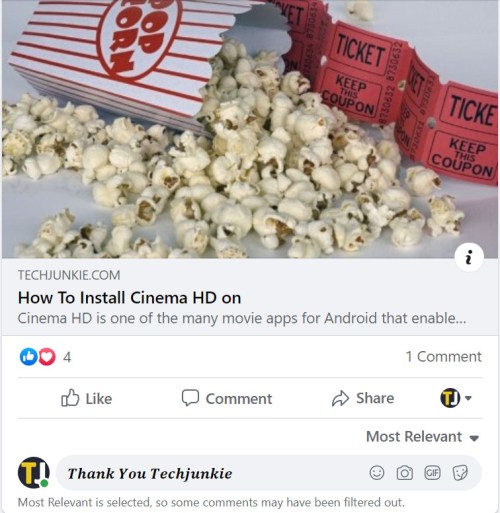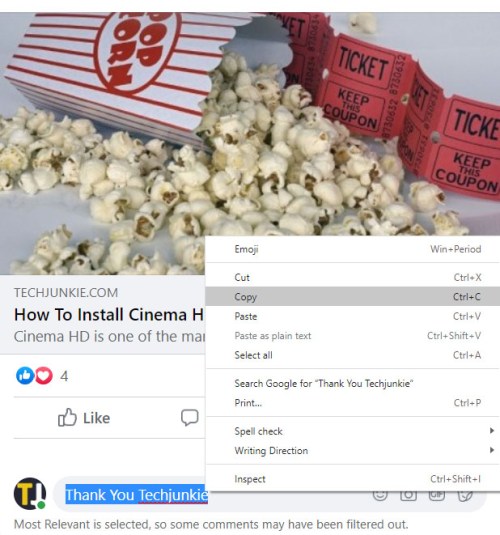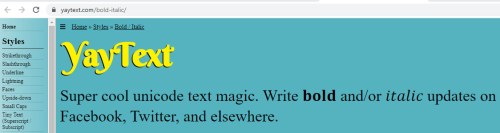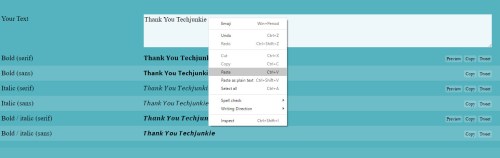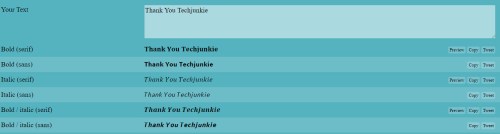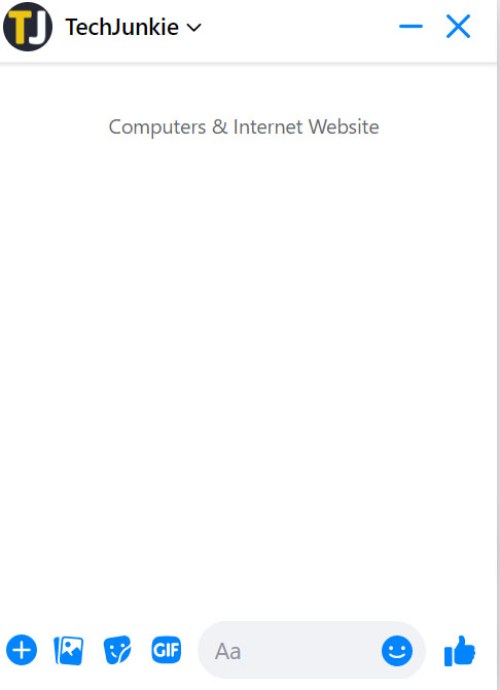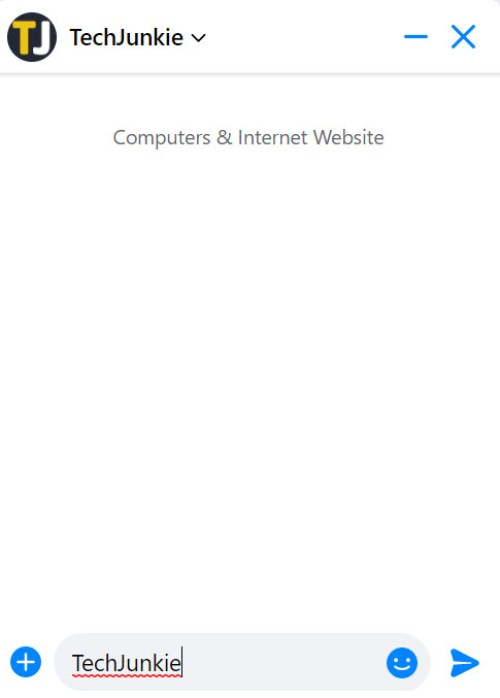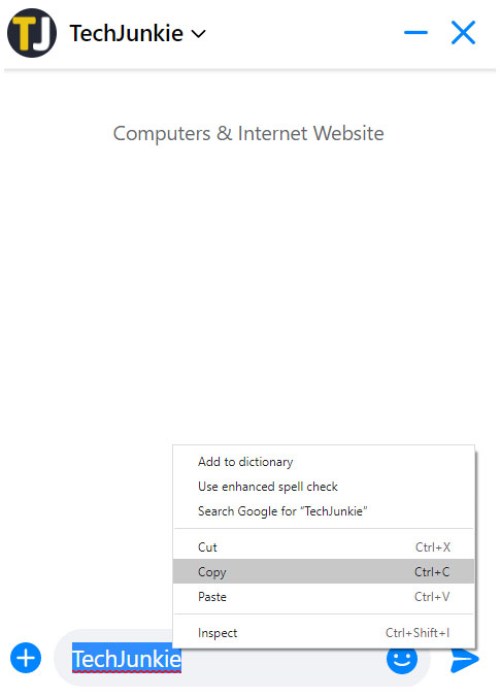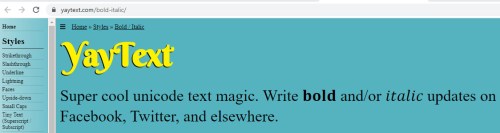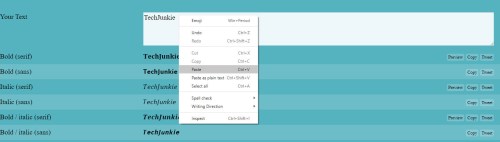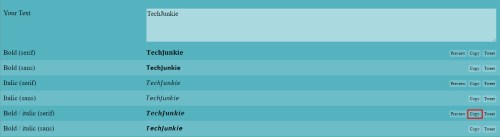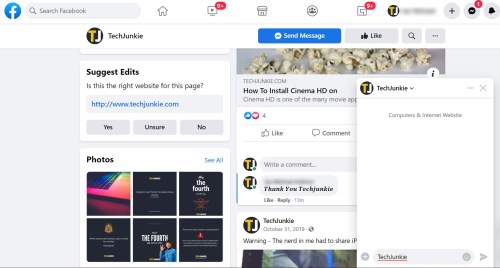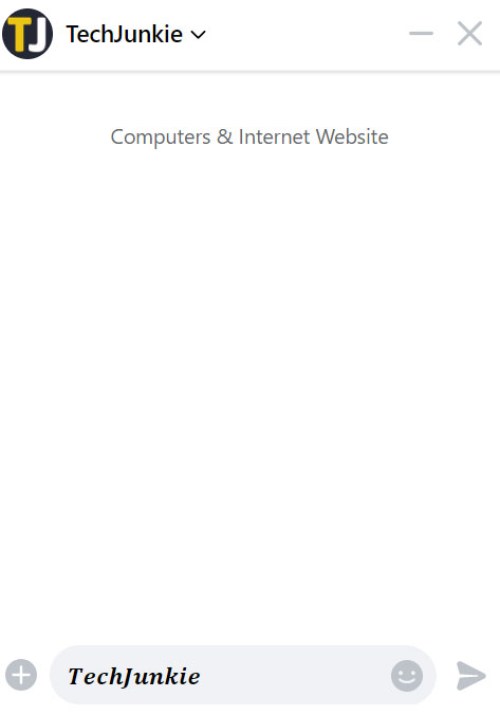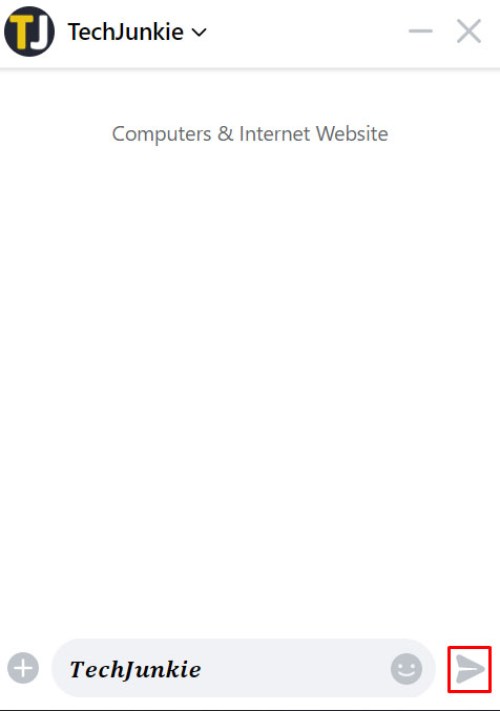ఒక సగటు Facebook వినియోగదారు ప్రతిరోజూ వందల కొద్దీ పోస్ట్లు మరియు వ్యాఖ్యలను జల్లెడ పడుతున్నారు, వాటిలో చాలా వరకు నమోదు చేయడం లేదు. మీరు మీ పోస్ట్లు, వ్యాఖ్యలు, గమనికలు మరియు చాట్లపై దృష్టిని ఆకర్షించాలనుకుంటే, మీరు వాటిని ప్రత్యేకంగా ఉంచాలి. వచనాన్ని హైలైట్ చేయడానికి ఉత్తమమైన మరియు సులభమైన మార్గాలలో ఒకటి మీ వ్యాఖ్యలు మరియు పోస్ట్లలో దానిని బోల్డ్ చేయడం.
మీ పోస్ట్లను ఎలా బోల్డ్ చేయాలి మరియు వాటిని ప్రత్యేకంగా ఎలా తయారు చేయాలో పరిశోధిద్దాం.
గమనికలను ఉపయోగించి Facebookలో బోల్డ్ టెక్స్ట్
2020 నాటికి Facebook గమనికలు లేవు, కానీ Facebookలో బోల్డ్ టెక్స్ట్ చేయడానికి ఇతర మార్గాలు ఉన్నాయి. గమనికలు స్థానిక బోల్డ్ మద్దతుతో పాటు ఇటాలిక్ ఫీచర్ను కలిగి ఉన్నాయి. ఇప్పటికే ఉన్న Facebook గమనికలు భద్రపరచబడ్డాయి, కానీ మీరు కొత్త వాటిని తయారు చేయలేరు.
ఈ విభాగం ఉద్దేశపూర్వకంగా వదిలివేయబడింది (కానీ సవరించబడింది, అయితే) ఫేస్బుక్లో బోల్డ్ టెక్స్ట్కు గమనికలు ఇకపై ఎంపిక కాదని సూచించడానికి.
Facebook వినియోగదారులు అన్ని ఇతర బోల్డింగ్ ప్రయోజనాల కోసం Facebookకి సరిపోయే యూనికోడ్ టెక్స్ట్ను రూపొందించగల మూడవ పక్ష యాప్లు మరియు సైట్లను ఉపయోగించాలి.
బోల్డ్ Facebook టెక్స్ట్కు థర్డ్-పార్టీ యాప్లు
Facebook గమనికలు పోయినందున, థర్డ్-పార్టీ యాప్లు బోల్డ్ Facebook టెక్స్ట్కి అద్భుతమైన పరిష్కారం.
Facebook టెక్స్ట్ను బోల్డ్ చేయడానికి YayText ఉపయోగించండి
YayText అనేది అత్యంత విశ్వసనీయ మరియు స్థిరమైన పరిష్కారం.
మీ స్టేటస్ అప్డేట్ ప్రత్యేకంగా కనిపించాలని లేదా మీకు ముఖ్యమైన విషయంపై ఎక్కువ దృష్టిని ఆకర్షించాలని మీరు కోరుకుంటే, మీరు YayTextతో టెక్స్ట్లోని ఎంచుకున్న భాగాలను బోల్డ్ చేయడానికి ప్రయత్నించాలి.
ఇది ఎలా పని చేస్తుందో ఇక్కడ ఉంది:
- మీ Facebook ప్రొఫైల్కి వెళ్లండి.
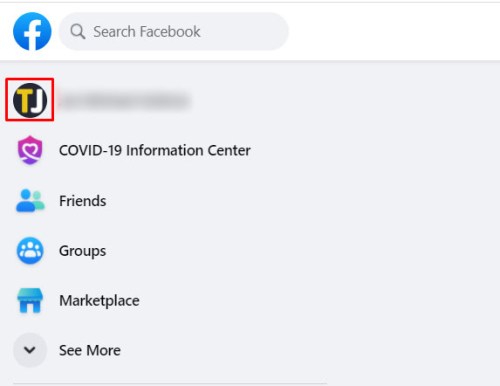
- పై క్లిక్ చేయండి "నిీ మనసులో ఏముంది?" పెట్టె.
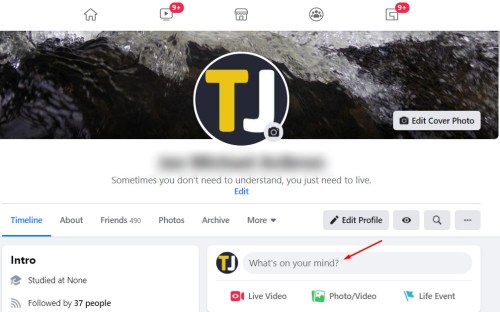
- మీ స్థితిని వ్రాయండి, కానీ ఇంకా ప్రచురించవద్దు.
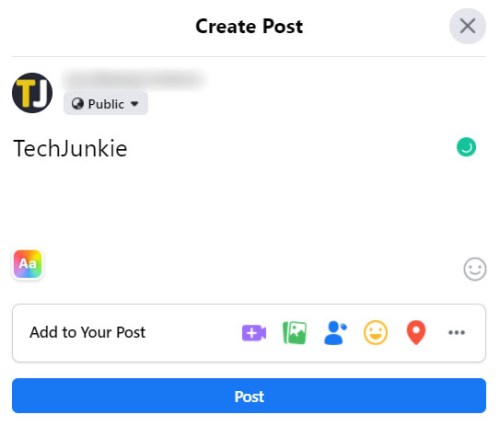
- మీరు బోల్డ్ చేయాలనుకుంటున్న టెక్స్ట్లో కొంత భాగాన్ని ఎంచుకుని, నొక్కండి "ctrl + C" Windows లో లేదా "కమాండ్ + సి" దీన్ని కాపీ చేయడానికి Macలో. మీరు రైట్ క్లిక్ చేసి కూడా ఎంచుకోవచ్చు "కాపీ" విండోస్లో లేదా రెండు వేళ్లతో నొక్కి, ఎంచుకోండి "కాపీ" Mac లో.
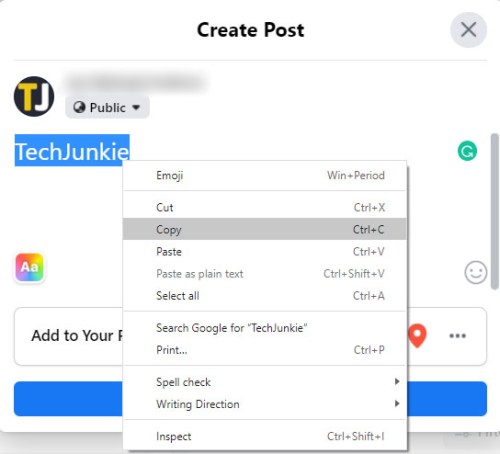
- YayText బోల్డ్ టెక్స్ట్ జనరేటర్ పేజీని కొత్త ట్యాబ్లో తెరవండి.
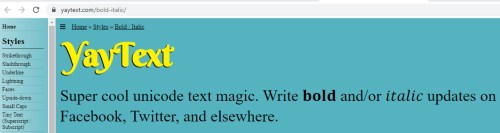
- ఎంచుకున్న వచనాన్ని జనరేటర్ యొక్క "మీ వచనం" పెట్టెలో అతికించండి.
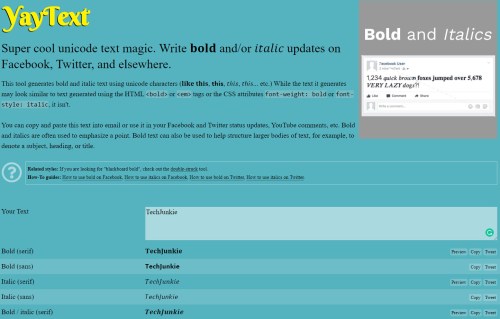
- మీ వచనాన్ని అనుకూలీకరించడానికి జనరేటర్ మీకు అనేక ఎంపికలను అందిస్తుంది. మొదటి రెండు వచనాన్ని మాత్రమే బోల్డ్ చేస్తాయి. Serif మరియు Sans ఎంపికల మధ్య ఎంచుకోండి. పై క్లిక్ చేయండి "కాపీ" మీ ఎంపిక పక్కన ఉన్న బటన్.
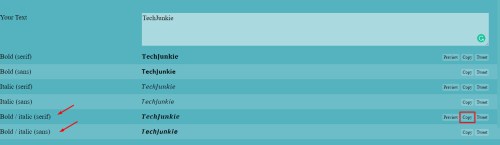
- Facebookకి తిరిగి వెళ్లండి, ఎంచుకున్న టెక్స్ట్లో ఉన్నప్పుడు కుడి-క్లిక్ (Windows/Linux) లేదా రెండు వేళ్లతో నొక్కండి (Mac). ఎంచుకోండి “అతికించు” డ్రాప్-డౌన్ మెను నుండి. తుది ఫలితం ఇలా ఉండాలి:
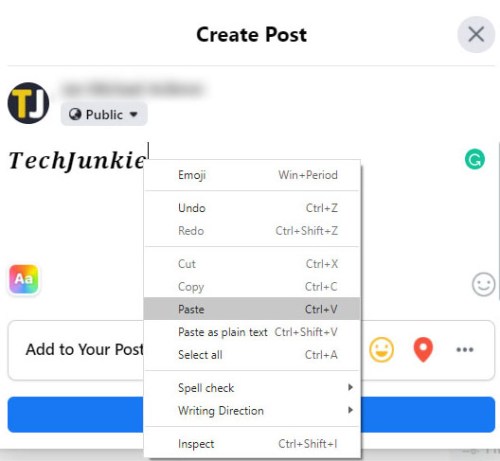
- కొట్టండి "షేర్" మీ పోస్ట్ని ప్రచురించడానికి బటన్.
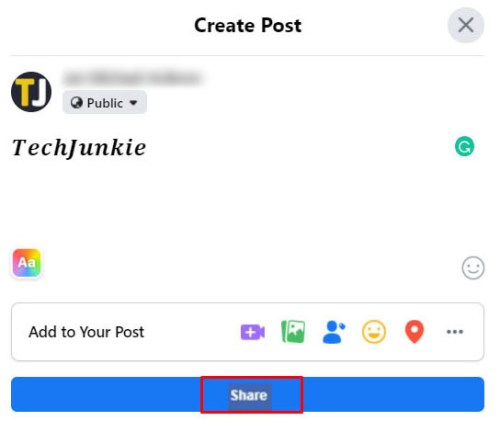
ఇప్పుడు, మీరు YayText నుండి కాపీ చేసిన బోల్డ్ టెక్స్ట్తో మీ పోస్ట్ ప్రచురించబడాలి.
ప్రొఫైల్లో బోల్డ్ టెక్స్ట్
మీరు మీ ప్రొఫైల్లోని "మీ గురించి" విభాగంలో మీ గురించి నిర్దిష్ట లక్షణాలు లేదా వాస్తవాలను నొక్కి చెప్పాలనుకుంటే, దీన్ని ఎలా చేయాలో ఇక్కడ ఉంది:
- మీ ప్రొఫైల్కు నావిగేట్ చేయండి.
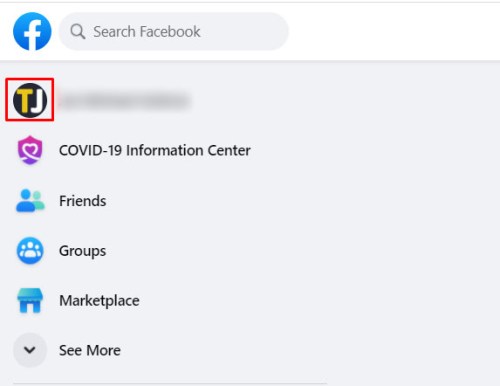
- పై క్లిక్ చేయండి “బయోని జోడించు” పరిచయ విభాగంలో లింక్.
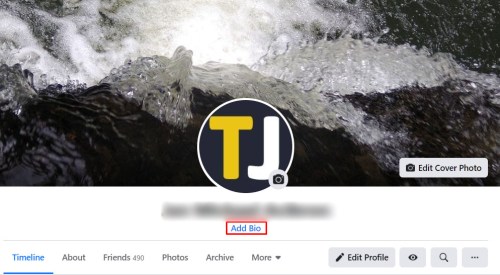
- మీ బయోని వ్రాయండి, కానీ ఇంకా ప్రచురించవద్దు.
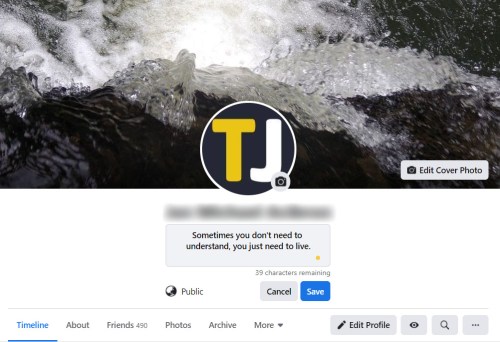
- మీ వివరణలో కొంత భాగాన్ని ఎంచుకోండి మరియు "కాపీ" అది.
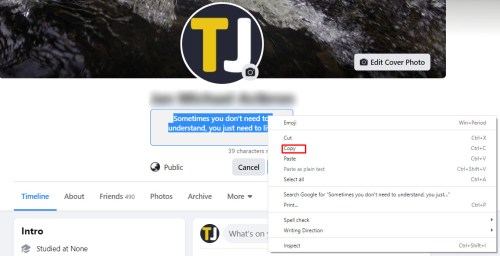
- YayText బోల్డ్ టెక్స్ట్ జనరేటర్ను కొత్త ట్యాబ్లో తెరవండి.
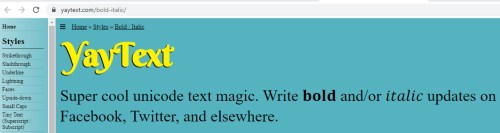
- “అతికించు” మీ టెక్స్ట్ బాక్స్లో మీ ఎంపిక.
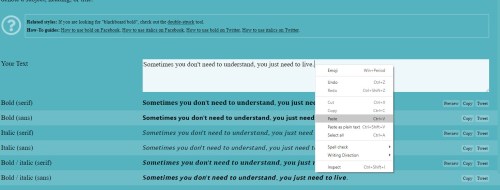
- బోల్డింగ్ ఎంపికలలో ఒకదానిపై క్లిక్ చేయండి. Sans ఎంపిక Facebookకి అత్యంత అనుకూలంగా ఉంటుందని గుర్తుంచుకోండి.
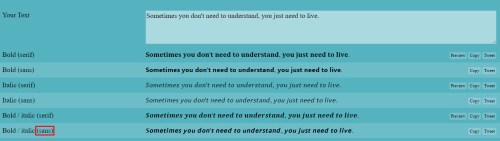
- మీ Facebook ప్రొఫైల్కి తిరిగి వెళ్లి, YayTextలో మీరు బోల్డ్ చేసిన వచనాన్ని భర్తీ చేయండి. తుది ఫలితం ఇలా ఉండవచ్చు:
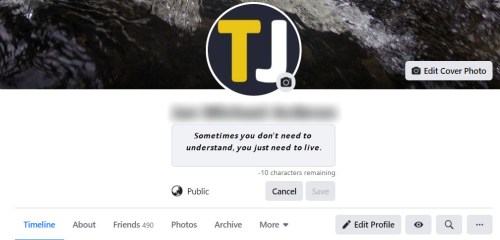
- కొట్టండి "సేవ్" బటన్.
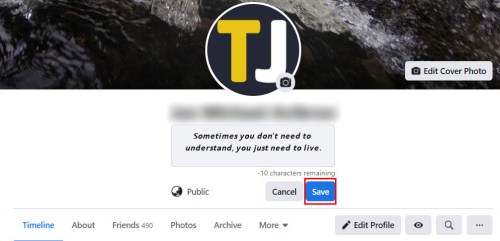
వ్యాఖ్యలలో బోల్డ్ టెక్స్ట్
YayText మిమ్మల్ని Facebook వ్యాఖ్యలలో బోల్డ్ టెక్స్ట్ చేయడానికి కూడా అనుమతిస్తుంది. మీ పదాలు ప్రత్యేకంగా కనిపించేలా చేయడానికి ఈ దశలను అనుసరించండి:
- మీరు వ్యాఖ్యానించాలనుకుంటున్న పోస్ట్ను కనుగొనండి.
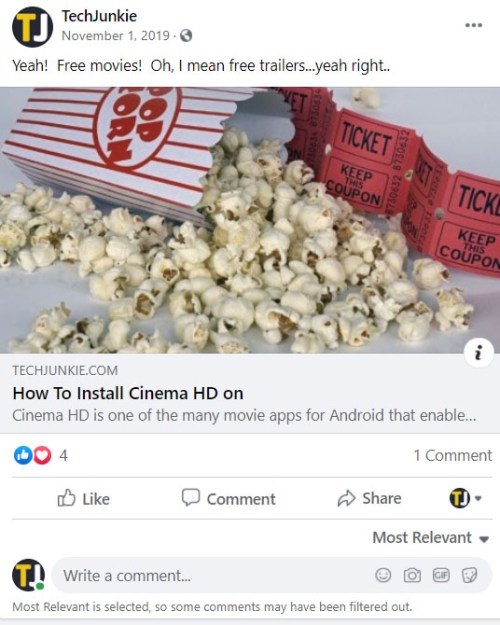
- నొక్కండి "వ్యాఖ్య రాయండి" మరియు మీ వ్యాఖ్యను వ్రాయండి. మునుపటి ట్యుటోరియల్లలో వలె, దీన్ని ఇంకా పోస్ట్ చేయవద్దు.
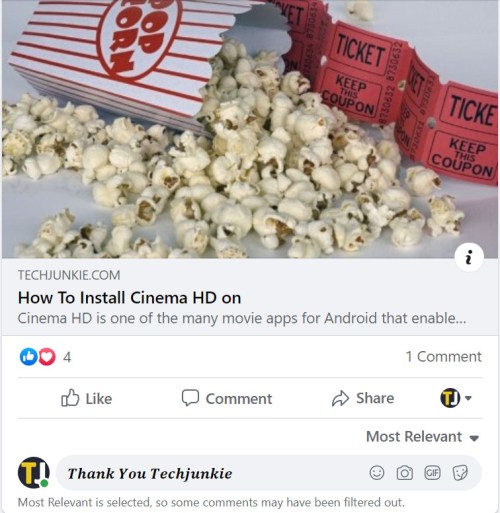
- ఎంచుకోండి మరియు కాపీ మీరు బోల్డ్ ఫాంట్లో కనిపించాలనుకుంటున్న మీ వ్యాఖ్య భాగం.
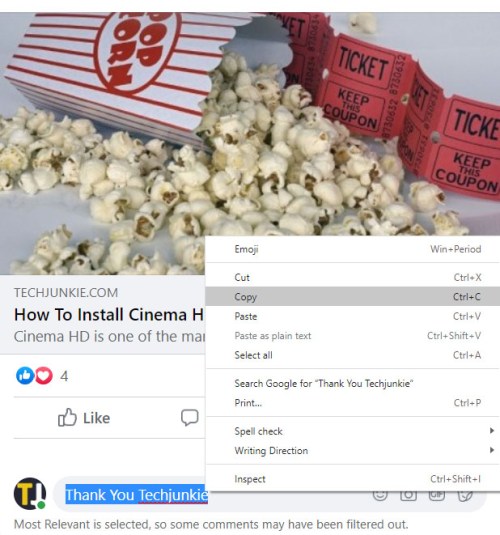
- కొత్త ట్యాబ్లో బోల్డ్ టెక్స్ట్ జనరేటర్ని తెరవండి.
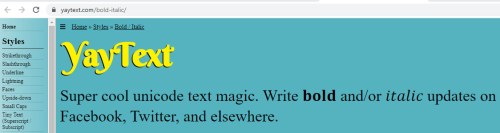
- “అతికించు” మీ ఎంపిక "మీ వచనం" పెట్టె.
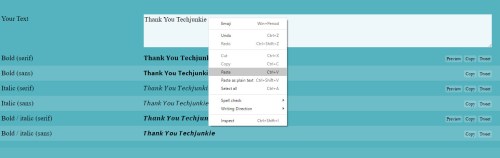
- అందించిన ఎంపికలలో ఒకదానిపై క్లిక్ చేయండి. మీ వచనం ఇప్పుడు క్లిప్బోర్డ్కి కాపీ చేయబడింది మరియు మీ వ్యాఖ్యలో అతికించడానికి సిద్ధంగా ఉంది.
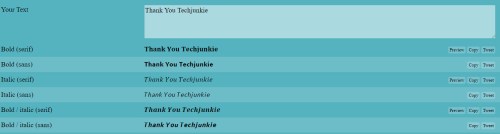
- Facebookకి తిరిగి వెళ్లి, ఎంచుకున్న వచనాన్ని దాని బోల్డ్ వెర్షన్తో భర్తీ చేయండి. ఇది ఇలా ఉండాలి:
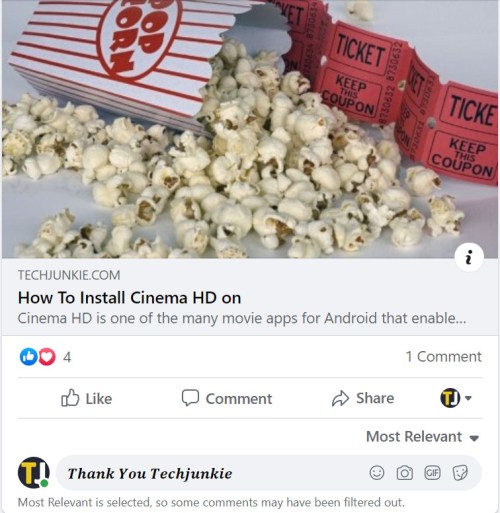
- నొక్కండి "నమోదు చేయి" చర్చకు మీ వ్యాఖ్యను జోడించడానికి.

Facebook చాట్లో బోల్డ్ టెక్స్ట్
చివరగా, YayText మీ Facebook చాట్లలో బోల్డ్ టెక్స్ట్ని అనుమతిస్తుంది. బోల్డ్ స్టేట్మెంట్లు మరియు వ్యాఖ్యలతో మీ స్నేహితులను ఎలా ఆశ్చర్యపరచాలో ఇక్కడ ఉంది.
- చాట్ విండోను తెరవండి.
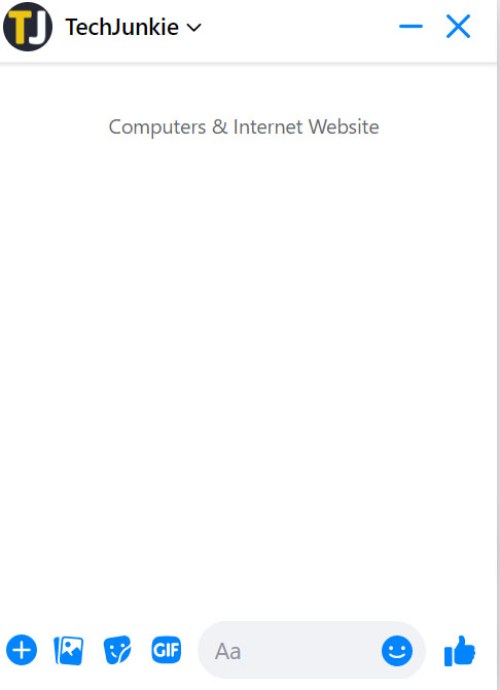
- మీ పోస్ట్ను వ్రాయండి, కానీ ఎంటర్ని నొక్కకండి.
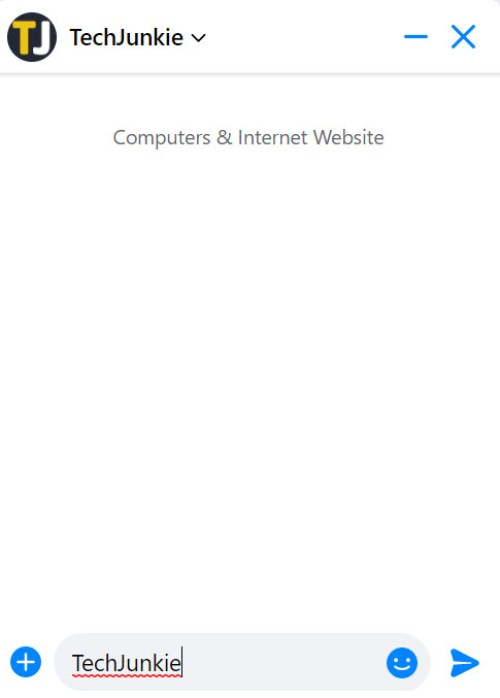
- మీరు బోల్డ్గా కనిపించాలనుకుంటున్న కామెంట్లో కొంత భాగాన్ని ఎంచుకోండి. కాపీ చేయండి అది.
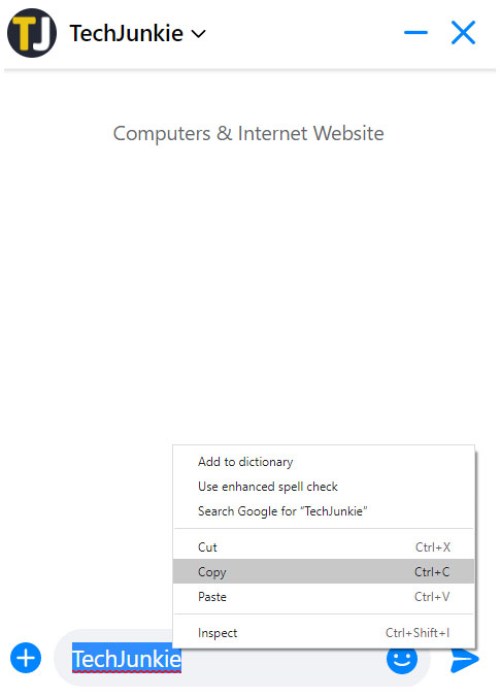
- మరొక ట్యాబ్లో YayText బోల్డ్ టెక్స్ట్ జనరేటర్ పేజీని తెరవండి.
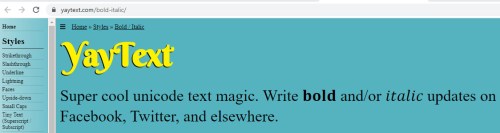
- లో మీ ఎంపికను అతికించండి "మీ వచనం" పెట్టె.
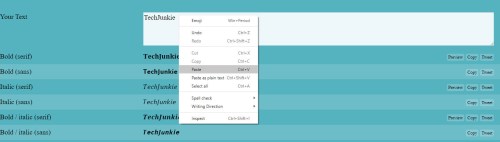
- అందించిన ఎంపికలలో ఒకదాన్ని ఎంచుకోండి. పై క్లిక్ చేయండి "కాపీ" దాని పక్కన బటన్.
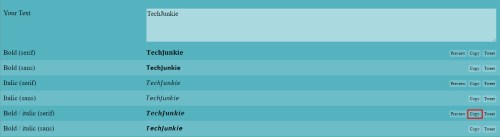
- Facebookకి తిరిగి వెళ్ళు.
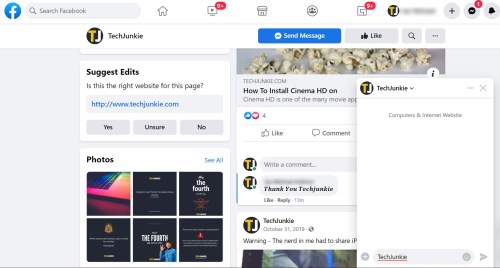
- మీ చాట్ సందేశంలోని వచనాన్ని భర్తీ చేయండి. మా ఫలితం ఇలా కనిపిస్తుంది:
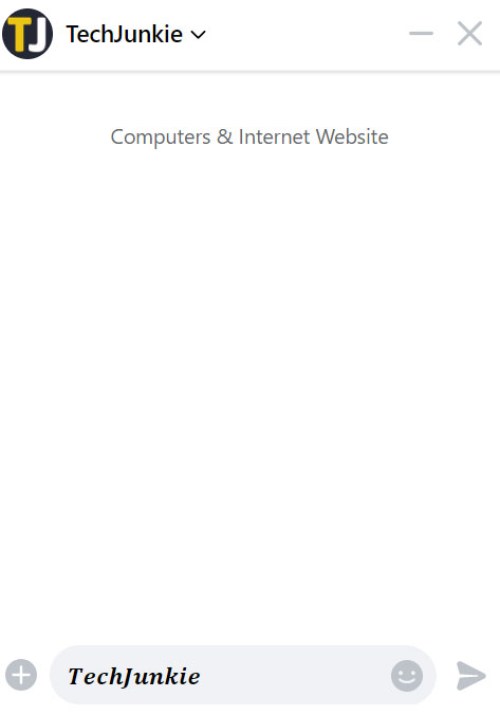
- కొట్టండి "పంపు" బటన్ లేదా నొక్కండి "నమోదు చేయి" మీ కీబోర్డ్లో.
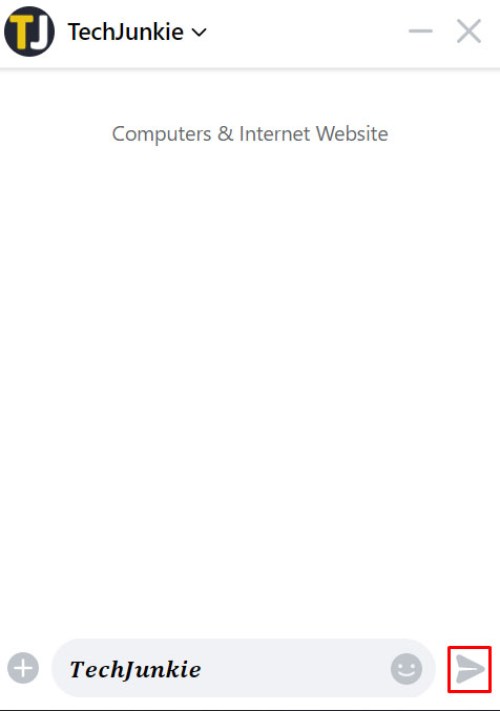
టెక్స్ట్ను కాపీ చేసి, టెక్స్ట్-ఆల్టరింగ్ యాప్లో అతికించడం ద్వారా, ఆపై ఫలితాలను మీకు అవసరమైన చోట Facebookలో అతికించడం ద్వారా థర్డ్-పార్టీ యాప్ని ఉపయోగించి నిర్దిష్ట వచనాన్ని బోల్డ్ చేయడానికి ఎగువ ఉన్న విధానాలు మిమ్మల్ని అనుమతిస్తాయి. YayTextతో పాటు అనేక ఇతర బోల్డ్-టెక్స్ట్ యాప్లు అందుబాటులో ఉన్నాయి, ఇవి Fsymbols వంటి విభిన్న మార్గాల్లో శైలీకృత వచనాన్ని అందిస్తాయి. మొబైల్ యాప్ల విషయానికొస్తే, Fontify మంచి పరిష్కారం.
వారికి మీ మనస్సు యొక్క భాగాన్ని ఇవ్వండి
బోల్డ్ వ్యాఖ్యలు లేదా పోస్ట్లోని విభాగాలు మీకు ముఖ్యమైన విషయంపై దృష్టిని ఆకర్షించవచ్చు. అయితే, వాటిని పొదుపుగా వాడండి. తరచుగా ఉపయోగించడం వల్ల ప్రభావం తగ్గుతుంది.
మీరు మీ Facebook పోస్ట్లు, వ్యాఖ్యలు మరియు చాట్ సందేశాలను బోల్డ్ చేస్తున్నారా?